Terkadang kita membutuhkan format PDF untuk beberapa keperluan, baik untuk urusan pekerjaan atau keperluan lain seperti membuat ebook.
Di Microsoft Word (Ms. Word) sendiri sebenarnya telah tersedia fitur untuk membuat sebuah dokumen dalam bentuk atau format PDF. Jadi kita tidak memerlukan aplikasi atau software tambahan atau aplikasi pihak ketiga untuk membuat sebuah dokumen PDF.
Cara Membuat File PDF di Ms. Word
Berikut cara untuk membuat sebuah dokumen dalam format PDF di Ms. Word:
1. Buka Ms. Word dan buat sebuah dokumen baru dengan cara klik File dan pilih New. Silahkan buat atau ketik dokumen Anda.
2. Jika sudah selesai, silahkan klik File dan pilih Save as
3. Silahkan tentukan di lokasi mana Anda ingin menyimpan dokumen pada komputer. Jika sudah, pada File name silahkan beri judul dokumen. Selanjutnya klik pada tombol dropdown Save as type
4. Pilih format PDF dengan cara klik 1 kali
5. Terakhir klik Save
Selamat! sekarang Anda telah berhasil membuat sebuah dokumen PDF.
Silahkan cek di lokasi tempat Anda tadi menyimpannya. Sebagai contoh, pada gambar di bawah ini dokumen PDF yang kami buat sudah ada dalam folder tempat kami menyimpannya.
Cara Mengubah atau Convert File Ms. Word ke PDF
Untuk mengubah atau mengkonversi sebuah file atau dokumen dalam format Ms. Word ke format PDF caranya hampir sama, yaitu:
1. Buka file Ms. Word yang akan diubah atau di-convert ke dalam bentuk atau format PDF
2. Klik File dan pilih Save as
3. Silahkan tentukan di lokasi mana Anda ingin menyimpan file PDF yang akan Anda buat
4. Klik pada tombol dropdown Save as type dan pilih PDF
5. Terakhir klik Save
Semoga bermanfaat.









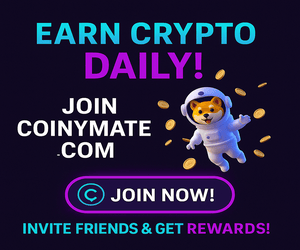







Silahkan tinggalkan komentar Anda. Komentar yang mengandung konten promosi, link atau tautan, politik dan SARA tidak akan ditampilkan. Terima kasih.
EmoticonEmoticon